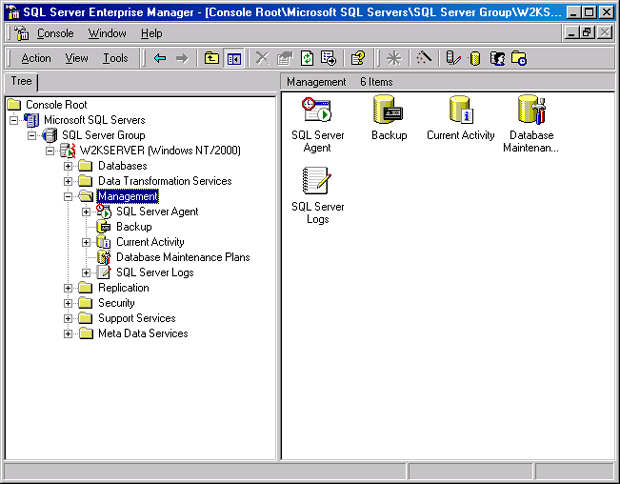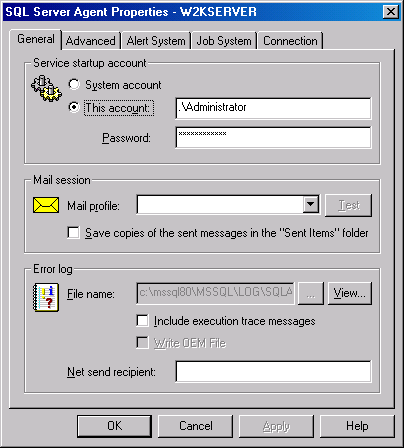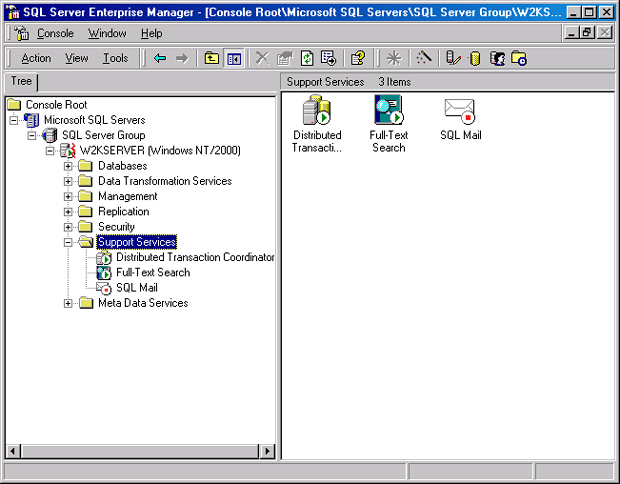Lecture
Работа со службами Microsoft SQL Server Services
Управление другими службами
Enterprise Manager можно также применять для управления другими службами-компонентами SQL Server: SQL Server Agent, Microsoft Distributed Transaction Coordinator и Microsoft Search. Как мы уже говорили раньше, он является единственным инструментальным средством, при помощи которого можно управлять этими службами, так как при помощи Service Control Manager и SQL Server Service Manager службы-компоненты можно только запускать и останавливать.
SQL Server Agent
Enterprise Manager имеет удобный пользовательский интерфейс для управления службой SQL Server Agent. Для доступа к свойствам службы SQL Server Agent выполните следующие действия.
- Находясь внутри Enterprise Manager, раскройте обозначение сервера, доступ к которому вы осуществляете, а затем раскройте папку Management (рис. 8.13).
- Нажмите правой кнопкой мыши на SQL Server Agent в левой панели или на значок-иконку SQL Server Agent в правой панели, в результате чего появится контекстное меню. При помощи этого меню вы можете: останавливать или запускать службу SQL Server Agent; просматривать журнал ошибок; запускать мастеры, чтобы данный сервер был основным (master) либо целевым (target) для выполнения заданий; создавать задания, оповещения и операторы; просматривать окно свойств ( "Автоматизация административных задач" ).
- В этом контекстном меню выберите Properties (Свойства). Появится окно свойств SQL Server Agent, показанное на рис. 8.14.
- В этом окне вы можете сконфигурировать различные настройки для службы SQL Server Agent, имеющиеся на многочисленных вкладках – General (Общие), Advanced (Дополнительно), Alert System (Система оповещений), Job System (Система заданий) и Connection (Соединение). В нижней части окна имеется кнопка Help, с помощью которой можно получить подробные объяснения обо всех настройках, имеющихся на открытой вкладке.
Microsoft Distributed Transaction Coordinator
Что касается службы Microsoft Distributed Transaction Coordinator, то Enterprise Manager может только запускать ее и останавливать. Для этого раскройте обозначение нужного сервера, а затем раскройте папку Support Services (Поддержка служб) (рис. 8.15).
Нажмите правой кнопкой мыши на Distributed Transaction Coordinator в левой или в правой панели. Для запуска или остановки службы выберите Start либо Stop в контекстном меню.
Microsoft Search
Чтобы получить доступ к меню с настройками для службы Microsoft Search, раскройте папку Support Services, как было рассказано в предыдущем разделе, а затем нажмите правой кнопкой мыши на Full-Text Search (Полнотекстный поиск) в левой или в правой панели. Из этого меню вы можете запускать и останавливать службу Microsoft Search, очищать каталоги полнотекстного поиска, а также просматривать свойства службы.
Заключение
В качестве основных средств управления все администраторы применяют SQL Server Service Manager и Enterprise Manager. В данной лекции мы дали обзор основных действий, необходимых для управления и конфигурирования вашей инсталляции SQL Server и служб SQL Server. (Более сложные вопросы администрирования будут рассмотрены в нашем курсе далее.) Теперь вы уже сможете начать создавать свои собственные базы данных и таблицы. Как вы увидите в следующих двух лекциях, SQL Server Enterprise Manager является важной компонентой, нужной для создания баз данных и таблиц и управления ими.